動作検証バージョン:Windows版PowerPoint(バージョン1810 ビルド11001.20074)
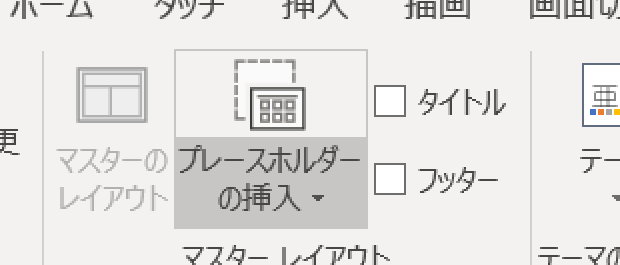
「パワーポイント プレースホルダーの挿入」
「パワーポイント プレースホルダー 追加」
といった検索でアクセスが時折あります。
パワーポイントでプレースホルダーを追加するには、どうすればいいのか探していた方による検索キーワードです。
[スポンサードリンク]
スライドマスターにプレースホルダーを追加する
プレースホルダーは以下のような操作で追加できます。
▼操作概要:プレースホルダーを追加する
スライドマスターを表示
↓
プレースホルダーを追加したいマスターを選択
↓
[スライドマスター]タブ
-[マスターレイアウト]グループ
-[プレースホルダーの挿入][▼]ボタンから
追加したいプレースホルダーを選択
↓
追加したい場所でクリックまたはドラッグ
スライドマスターを表示
↓
プレースホルダーを追加したいマスターを選択
↓
[スライドマスター]タブ
-[マスターレイアウト]グループ
-[プレースホルダーの挿入][▼]ボタンから
追加したいプレースホルダーを選択
↓
追加したい場所でクリックまたはドラッグ
[スライドマスター]タブ-[マスターレイアウト]グループ-[プレースホルダーの挿入]の、

[▼]ボタンをクリックすると、下図のようにプレースホルダーの種類を選択できるようになります。
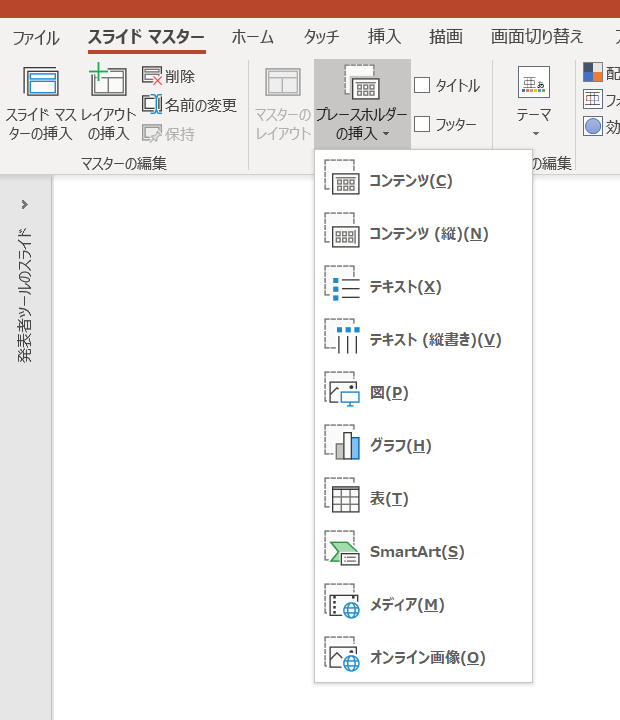
ちなみに、スライドマスターを表示するには、[Shift]キーを押しながら[標準]表示ボタンをクリックするのが簡単です。
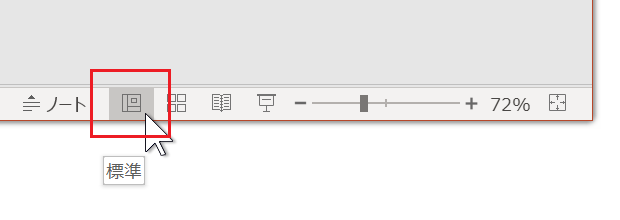
最終更新日時:2019-12-19 10:24
[スポンサードリンク]
- Newer:今VBAを整理・理解できたことは大きなアドバンテージに
- Older:VBAでブックを保存しないで閉じる
Home » PowerPoint(パワーポイント)の使い方 » 書式 » プレースホルダーを追加する
 『インストラクターのネタ帳』では、2003年10月からMicrosoft Officeの使い方などを紹介し続けています。
『インストラクターのネタ帳』では、2003年10月からMicrosoft Officeの使い方などを紹介し続けています。










